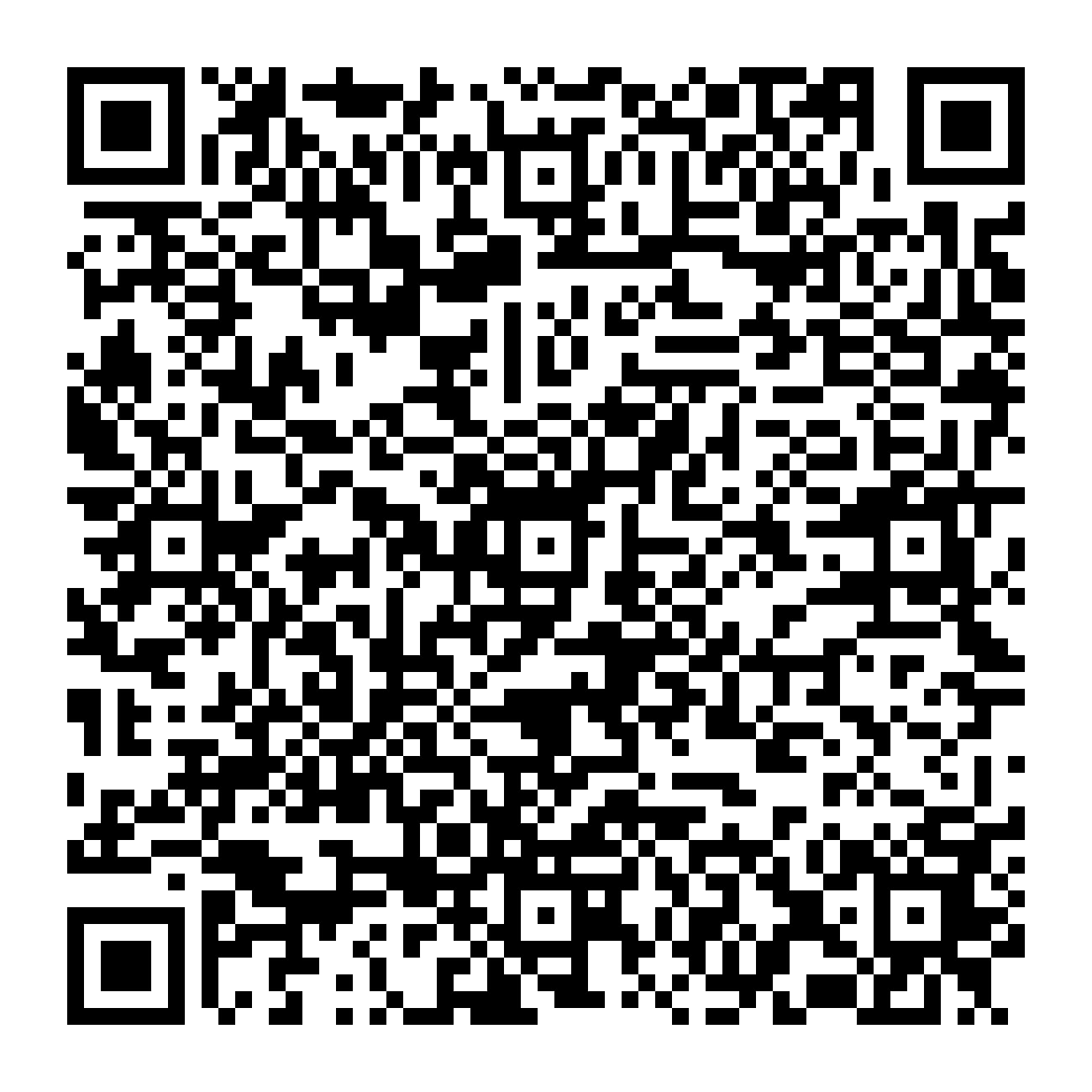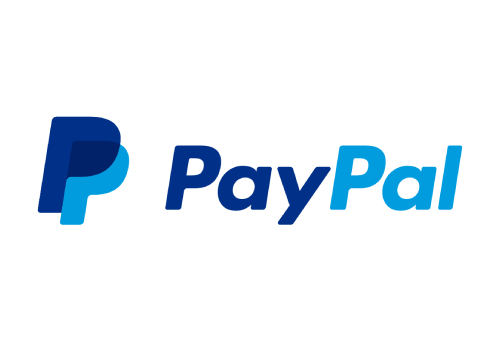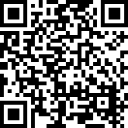-
Uma VM para configurar o sistema WPPConnect (API OpenSource Whatsapp): Ubuntu 22.04 LTS Server.
- Recursos: 2GB de RAM, 2vCPU, 20GB de armazenamento e acesso à internet.
-
Postman: Para testes e geração do token.
-
Celular com WhatsApp: Para escanear o QR Code e usar como linha para enviar mensagens.
-
Zabbix configurado: Testado com Zabbix 6.0 LTS.
-
Provisione a VM.
-
Instale o sistema WppConnect para habilitar a API do WhatsApp.
- O WppConnect permite o uso do WhatsApp em um navegador Google Chrome com NodeJS. Para mais detalhes, consulte a documentação oficial.
-
Para configurar o sistema, execute o script disponível em config_ambiente.sh.
-
Após a configuração, o sistema estará acessível via URL: http://localhost/api-docs/.
-
Iremos importar o arquivo postman_collection Referente a esse projeto
-
Alimente as variáveis no postman.
-
Scaneie o QRCode com um conta valida no whatsapp
-
Copie o token e cole no codigo que deve estar no diretorio de scripts de alertas do zabbix.
-
Preencha as variáveis do script:
token = 'token'ip_wpp = 'ip'ip_zabbix_web = 'ip zabbix'zbx_user = 'usuario'(verificar permissões)zbx_pass = 'senha'
-
Crie a midia no Zabbix com o nome do script.
-
Note a primeira linha "ON#{TRIGGER.ID}#True#{ITEM.ID}#FF0000#900#200#{HOST.HOST}", ela é que irá alimentar as variáveis do script e todas são separadas por um #, segue o significado delas:
ON/OFF= Com ou sem gráfico{TRIGGER.ID}True/False= True = envio para grupo False = envio para usuário{ITEM.ID}= Item IDFF0000= Cor do gráfico900= Largura do Gráfico200= Altura do Gráfico{HOST.HOST}= HostName
-
Associe a midia a um usuário e depois a um alerta.
-
O número precisa estar no formato:
- Usuário:
55"DDD""numero-do-usuario" - Grupo:
precisará buscar via API, com o Método "GET All Groups"
- Usuário:
-
Teste o envio :-)
-
Qualquer dúvida, siga o vídeo do meu canal do youtube: https://www.youtube.com/watch?v=xgxF6CEPJws